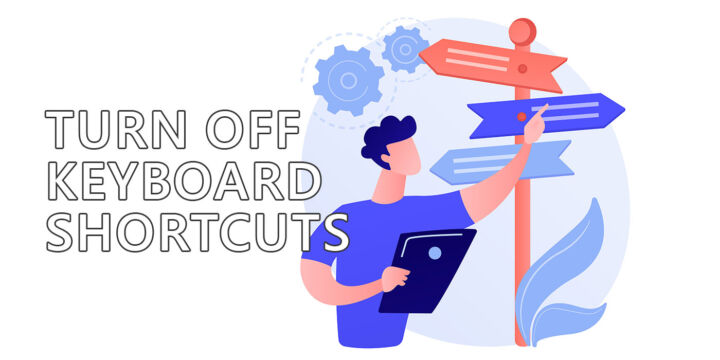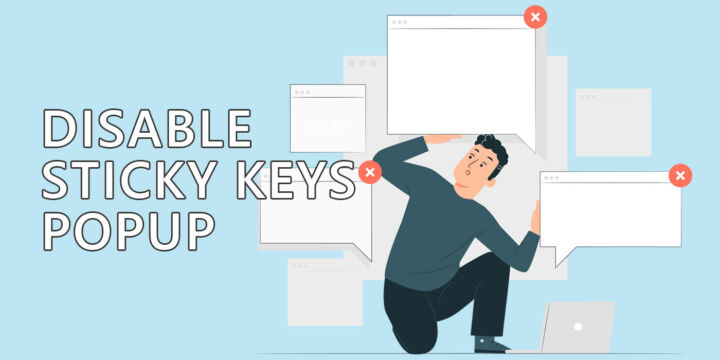- Wenn du stilisierten Text aus einem Dokument oder einer Webseite kopierst und ihn einfügst, ist das Ergebnis vielleicht nicht das, was du willst.
- Wenn du nur den Textinhalt einfügen willst, gibt es eine Tastenkombination, mit der du die Formatierung entfernen kannst.
- Einfügen als reiner Text kann mit einer einfachen Tastenkombination durchgeführt werden und funktioniert in fast jedem Programm in Windows.
Du kannst Strg + Umschalt + V in den meisten Programmen als reinen Text einfügen, d.h. Text aus der Zwischenablage ohne Schriftstil und Formatierung einfügen.

Kopieren und Einfügen, Strg + C und Strg + V sind definitiv die beliebtesten universelle Tastenkombinationen.
Die Verhalten ist auch universell beim Kopieren von gestyltem Text aus einem Dokument: Wenn du ihn in ein Programm einfügst, das Textformatierung unterstützt, bleiben die ursprünglichen Stile ebenfalls erhalten.
Das führt zu einer unerwünschten Situation, wenn du ein anders aussehendes Dokument kopierst: fügst du Text ein, der völlig anders aussieht.
Wenn du keine Zeit damit verbringen willst, die Formatierung des restlichen Dokuments anzupassen, musst du als reinen Text einfügen.
INHALT
Was ist Einfügen als reiner Text?
Der Name sollte eigentlich selbsterklärend sein: Es ist die Option, ein Textfragment einzufügen, ohne das bestehende Styling zu übernehmen. Keine Fett- oder Kursivschrift, Schriftart, -größe, -farbe oder Hintergrundfarbe, nur der Text.
A Abhilfe In der Vergangenheit habe ich immer einen Text kopiert, in den Notepad eingefügt, der kein Styling versteht, den einfachen Text aus dem Notepad kopiert und am Zielort eingefügt.
Das ist nicht das, was man schnell nennen würde, auch wenn es in 100% der Fälle funktioniert.
Es gibt aber eine bessere Lösung, die ich erst seit kurzem benutze. Ich werde dir alles darüber erzählen.
Füge unformatierten Text mit einem Tastaturkürzel ein: Strg + Umschalt + V
Die beste Lösung, wenn du eine neuere Version von Windows verwendest, ist das direkte Einfügen als reinen Text mit einem Tastaturkürzel.
Anstatt den Text mit Strg + V einzufügen, wodurch die ursprüngliche Formatierung des Textes beibehalten wird, verwenden Sie Strg + Umschalt + V um nur den Textinhalt einzufügen.
Diese Verknüpfung funktioniert in den meisten Windows-Programmen. Es ist nicht nötig, etwas zu installieren. Es gibt allerdings eine bemerkenswerte Ausnahme: Microsoft Word.
Das ist schade, denn ich wette, du benutzt auch Word. Fairerweise muss man sagen, dass Word viele Einfügeoptionen über das Kontextmenü der rechten Maustaste bietet. Das ist cool, aber langsamer als ein Tastaturkürzel.
Du kannst eine Tastenkombination für Einfügen ohne Formatierung hinzufügen selbst (es dauert nur eine Minute).
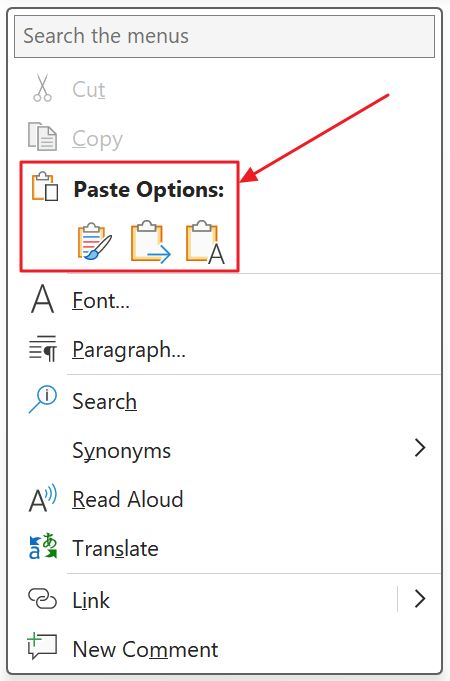
Außerdem, Microsoft kündigte an Je nachdem, wann du diesen Artikel liest, ist es also möglich, dass sie bereits implementiert wurde. Du musst sie nur ausprobieren und sehen, ob sie wie vorgesehen funktioniert.

Die Superscript-Tastenkombinationen für die meistgenutzten Programme
Für mich spart die Tastenkombination "Als reinen Text einfügen" eine Menge Zeit, wenn ich unformatierten Text in ein Dokument einfügen möchte. Es erspart mir die Mühe, den neu eingefügten Text neu zu gestalten.
Kennst du eine nützliche Abkürzung wie diese? Ich bin immer auf der Suche, etwas Neues zu lernen.